Jak ukrywać, przypinać i filtrować czaty w Microsoft Teams
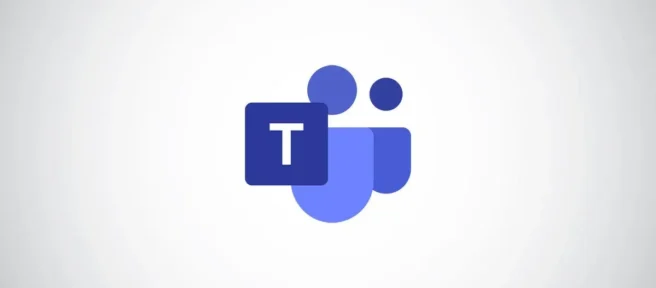
Na długiej liście konwersacji łatwo zgubić poszczególne czaty Microsoft Teams — znane również jako bezpośrednie wiadomości. Oto jak uzyskać kontrolę nad swoimi czatami przez ukrywanie, przypinanie i filtrowanie wiadomości w aplikacji Teams.
Ponieważ nie ma możliwości grupowania czatów, takich jak Slack, kluczowymi elementami organizacji Microsoft Teams są możliwość ukrycia czatu (aby zniknął z listy), przypięcia czatu (aby ważne czaty były zawsze na górze) i filtrowania listę (abyś mógł znaleźć żądane czaty).
Jeśli chcesz uporządkować swoje czaty, dobrym początkiem jest ukrycie tych, których nie musisz widzieć. Aby ukryć czat w Microsoft Teams, kliknij ikonę menu z trzema kropkami obok niego i wybierz „Ukryj” z menu kontekstowego.
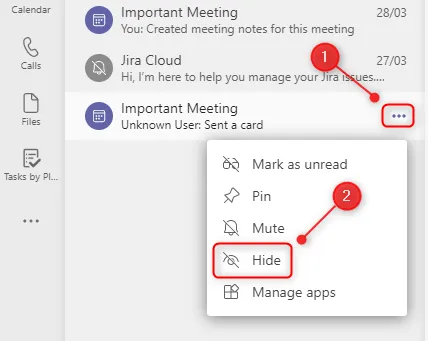
Spowoduje to usunięcie czatu z Twojej historii. Gdy ponownie rozpoczniesz czat z tą osobą, pojawi się ona ponownie na liście. Jeśli ukryłeś czat spotkania, przejdź do spotkania w swoim kalendarzu i stamtąd uzyskaj dostęp do czatu.
Po ukryciu czatów, których nie musisz widzieć, możesz przypiąć najważniejsze rozmowy u góry panelu Czat. Kliknij ikonę z trzema kropkami obok czatu i wybierz „Przypnij” z menu kontekstowego.
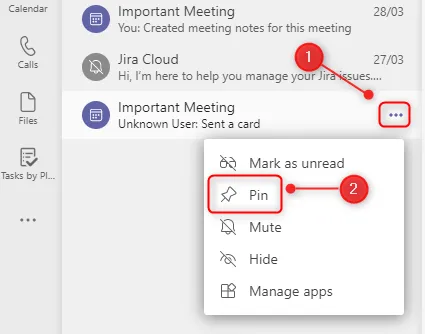
Spowoduje to dodanie bezpośredniej wiadomości do nowej sekcji „Przypięte” u góry listy czatu.
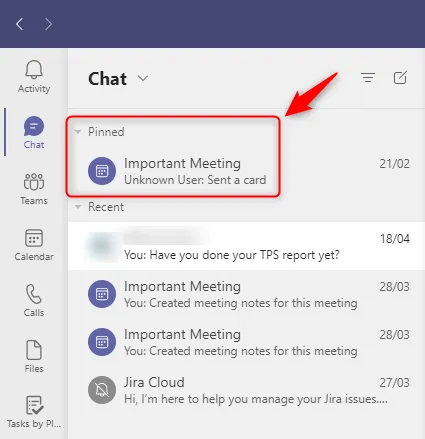
Czaty, które przypinasz, zawsze pozostaną w sekcji Przypięte, aby można je było łatwo znaleźć. Jeśli masz więcej niż jeden przypięty czat, możesz przeciągać i upuszczać czaty, aby zmienić kolejność w sekcji Przypięte, czego nie można zrobić na głównej liście czatów.
Aby odpiąć czat, gdy nie jest już priorytetem, kliknij odpowiednią ikonę menu z trzema kropkami i wybierz „Odepnij” z menu kontekstowego.
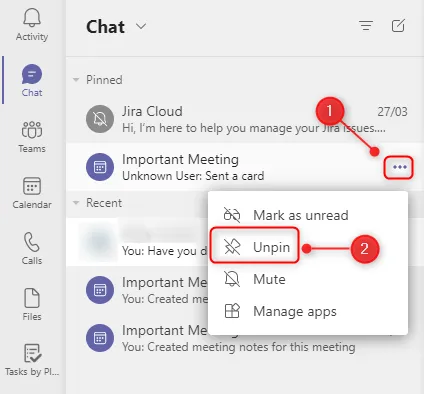
Spowoduje to upuszczenie czatu z powrotem na główną listę czatów.
Po ukryciu nieistotnych czatów i przypięciu ważnych, nadal możesz zostać z długą listą. Aby skuteczniej wyszukiwać rozmowy niż przez przewijanie, musisz skorzystać z wbudowanych filtrów.
U góry panelu czatu znajduje się przycisk Filtruj, który jest reprezentowany przez trzy poziome linie.
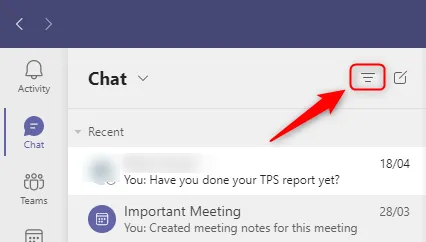
Po kliknięciu tej opcji opcje filtrowania staną się dostępne. Możesz filtrować według nazwy lub typu czatu. Aby filtrować według nazwy, zacznij pisać w polu tekstowym „Filtruj według nazwy”.
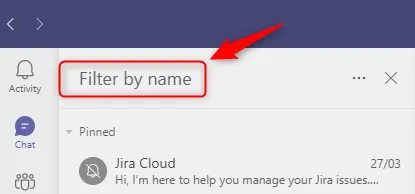
Spowoduje to przywrócenie wszystkich czatów lub nazw spotkań, które pasują do kryteriów filtrowania.
Aby filtrować według typu, kliknij ikonę menu z trzema kropkami i wybierz „Nieprzeczytane”, „Spotkania” lub „Wyciszony”.
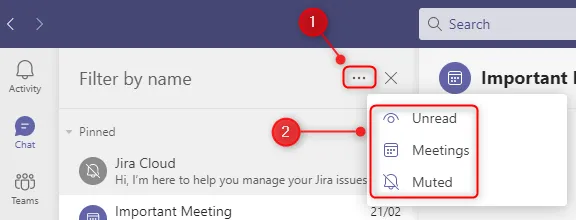
Spowoduje to przywrócenie wszystkich czatów, w tym czatów ze spotkań, czatów, których jeszcze nie czytałeś, lub czatów, które zostały wcześniej wyciszone, aby zapobiec powiadomieniom.
Po zakończeniu filtrowania kliknij „X”, aby zamknąć opcję filtrowania.
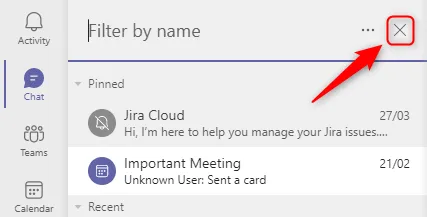
Pomiędzy ukrywaniem, przypinaniem i filtrowaniem możesz uzyskać trochę kontroli nad swoimi czatami i łatwiej je znajdować.



Dodaj komentarz